任务4 列车自动运行监控
【场景设计】
在多媒体教室展示列车自动运行监控的界面操作及应用的视频资料或图片(有条件的可在城市轨道交通控制中心、正线车站控制室或模拟仿真实训室进行现场教学)。
【知识准备】
ATS系统用来监视和控制正线上所有列车的运行。一般情况下,ATS系统无需人工参与而自动执行其功能,根据DCS子系统传来的每辆列车的位置报告,ATS系统监督并显示运行中装有CBTC设备列车的位置信息,并且自动调整性能等级、停站时间和发车间隔。根据时刻表添加列车,连续监视每辆列车的运行,并且在列车按计划结束日常运营后将其从表中删除。另外,可通过人工控制操作进行列车控制,如设置或解除扣车、设置或解除限速、使用从ZC获取的数据来设置或解除临时区域关闭。ATS人工控制请求优先于ATS自动控制请求。
一、列车的监控和追踪
追踪系统收集和处理轨道占用/非占用、CBTC信息、用户请求、轨道属性、车辆调整等信息,并在相应的轨道窗图上,显示列车的位置信息与状态。
在轨道窗图上,用一个列车的符号图标代表系统正在追踪的列车,这个图标在轨道窗图相对应列车实际位置的轨道区段显示并及时更新。
1.查看列车信息
用户能用列车明细表查看当前列车的乘客和维护信息。将鼠标指针移到追踪标识所代表的图标上,并单击鼠标的左键,显示从车辆菜单中(如图3.35所示),选择列车明细选项,可查看当前列车详细数据信息明细。
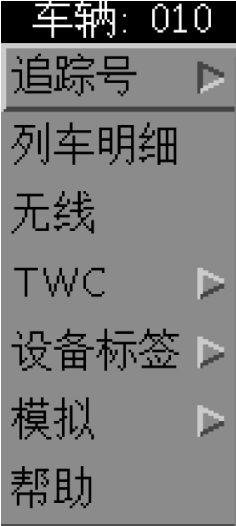
图3.35 选定追踪ID菜单——列车明细选项
2.在旁路模式下追踪列车
调度员能在旁路模式下人工“标记”列车。
当设备故障切换到无限制人工模式(NRM)时,由于无法和中心ATS通信,系统无法更新轨道平面图中列车图标的状态。此时,在司机申请切换到旁路模式后,调度员需在轨道平面图上去标记列车为非限制人工(NRM)模式。
将鼠标移到代表追踪ID的图标上,单击右键,然后从列车菜单中,选择追踪ID——旁路模式选项,系统显示出更改NRM模式窗口,其中已填写了所选列车的车辆固定标识和追踪ID,并根据所选列车高亮显示旁路模式单选按钮,可改变为旁路模式。
3.更换列车目的地
通过目的地ID功能,可改变列车的目的地ID。目的地ID被预定义在系统中。将鼠标移动到追踪ID上,单击右键,然后从列车菜单中选择追踪ID——目的地ID项。
4.列车库存
列车库存功能调用列车库存窗口,它显示出目前位于存车线上的所有列车清单,包括了正线储藏轨和车辆段存车线。当系统收到新列车信息时,无法动态地更新列车库存总量表。用户必须关闭后再重新进入界面,才能观看最新信息,如图3.36、图3.37所示。

图3.36 列车库存菜单
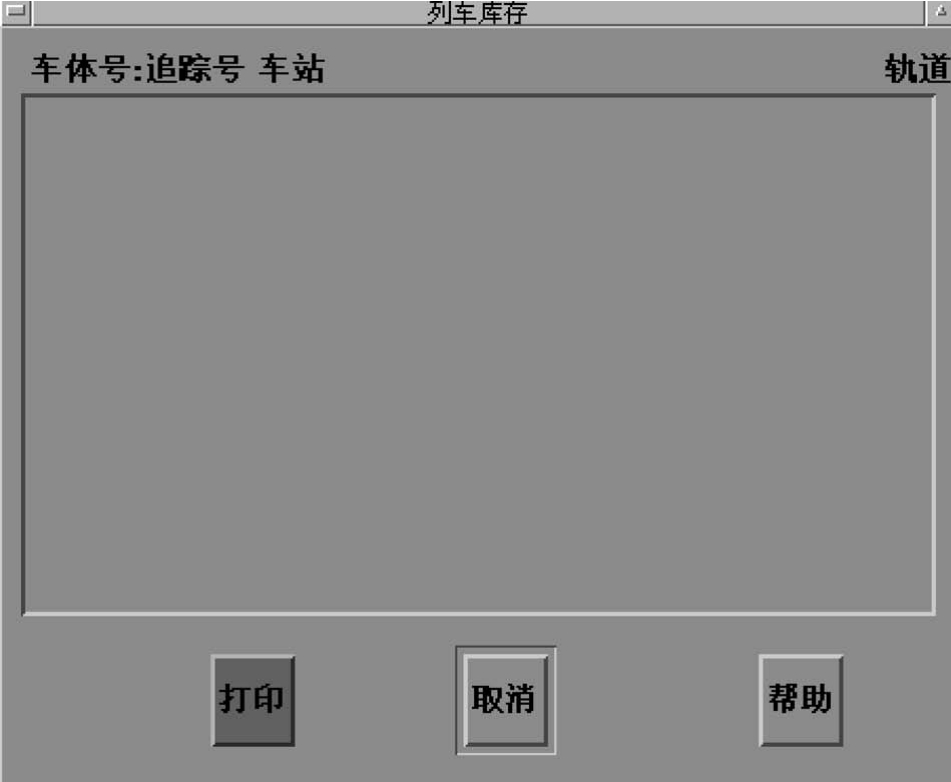
图3.37 列车贮藏总量表
5.使用追踪
使用追踪ID窗口,输入PVID或ID,可实现列车追踪、删除追踪的功能。
(1)在追踪系统中输入列车
人工输入列车追踪,移动鼠标指针到轨道区间图标上,单击右键,然后从轨道菜单中适当的栏内,输入PVID或追踪ID。
(2)从追踪系统中删除列车
利用删除ID功能,可撤销追踪系统中的列车,移动鼠标指针到代表ID的图标上,单击右键,从菜单中选择追踪ID——删除ID功能,如图3.38所示。
6.使用列车运行图查看列车运行
列车运行图:根据轨道区域和时间绘制的曲线,代表列车的实际移动情况。系统默认Y轴为轨道区域,X轴为时间,列车运行图显示双向列车。
在主菜单栏状态,选择窗口——列车运行图功能,显示列车运行图配置窗口,进行选择车站和输入显示时间后,显示列车运行图窗口。
二、列车控制
可实现以下四种间接控制:扣住/释放所有列车、临时限速、运行等级、惰行模式。

图3.38 输入ID界面
1.扣车/释放扣车
此功能允许扣住正线上的所有客车,在非停靠车站延续前进到下个车站并在客车到达后扣住列车。使用轨道平面图背景菜单进入扣住所有列车功能。
释放扣车功能,释放车站内由中央ATS扣车功能扣住的所有客车。
2.设置列车运行等级
使用运行等级功能可改变列车运行等级。中央ATS系统决定运行等级,并传送给客车,当中央系统从客车收到无效的运行等级时,则显示警报。可改变维修列车的运行等级,由于维修列车是非通信的,系统将不发送运行等级。
移动鼠标指针到追踪ID的图标上,单击右键,从列车菜单中,选择追踪ID——运行等级功能,改变运行等级,如图3.39所示。
3.惰行模式
使用惰行模式功能指定列车在施加牵引力之间惰行,惰行时列车实际速度降到11.2 km/h。列车运行等级必须为1~7级,且目标速度超过40.2 km/h,系统与列车通信正常时,能在任何时间使用惰行模式功能。
移动鼠标指针到代表追踪ID的图标上,单击右键,然后从菜单中选择追踪ID下一级的惰行模式选项,可启动或关闭惰行模式,如图3.40所示。
4.NRM模式
当列车与中央通信中断,驾驶员通过语音通信发送故障通告后,需使用非限制人工模式功能来标记列车进入NRM模式。移动鼠标指针在追踪ID上,单击右键,从下级菜单中选择非限制人工模式,如图3.41所示。
5.列车进路模式
行车进路模式有两种:自动和人工。
将鼠标指在追踪ID上,单击右键,从弹出的下级菜单中,选择列车模式。显示改变模式窗口,可完成进路模式的设定和修改,如图3.42所示。
三、车站控制
车站控制包括:监控车站显示、指定一个默认站台的停站时间、指定一个车站制动曲线、控制跳停站功能。
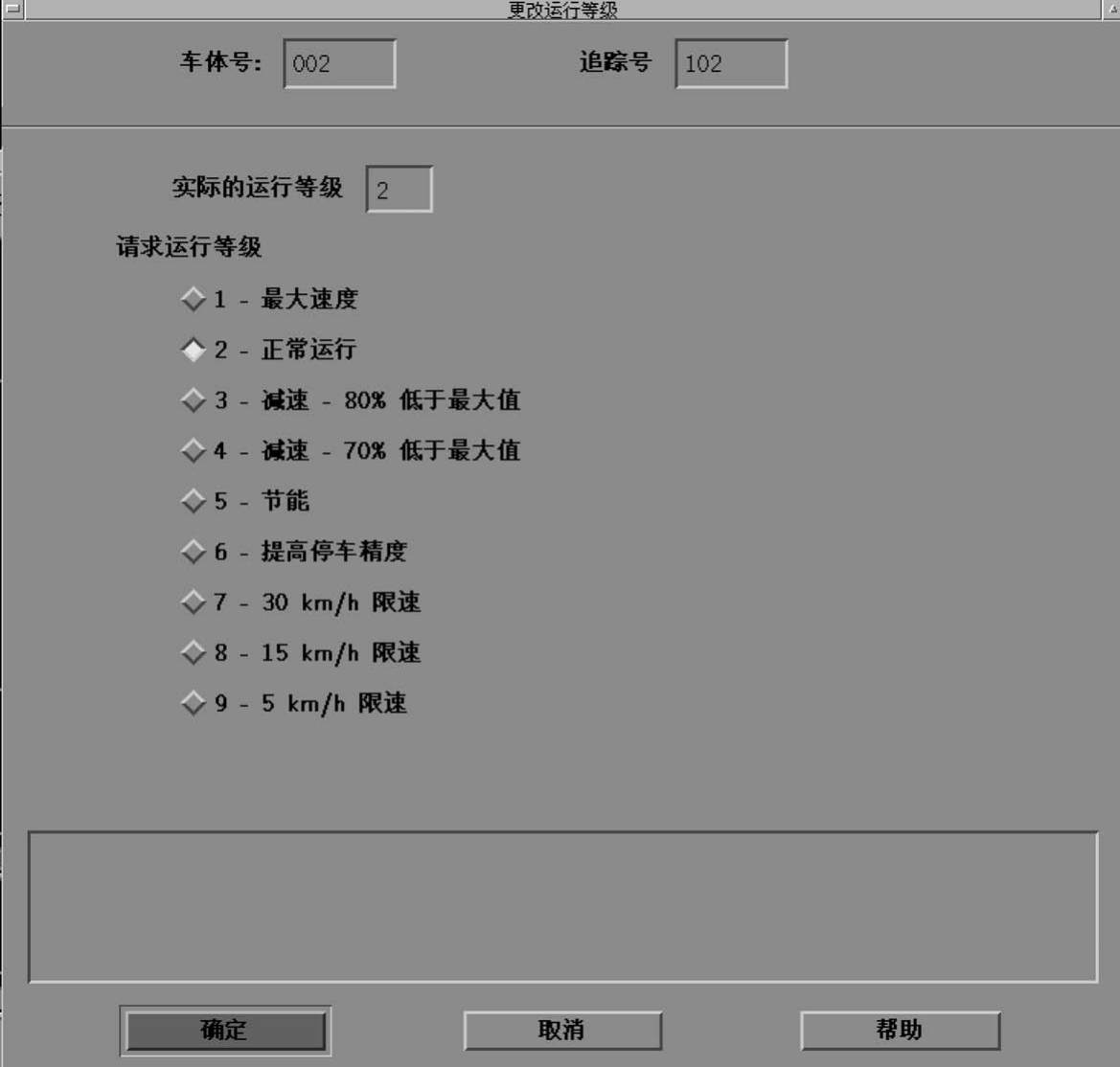
图3.39 修改运行等级
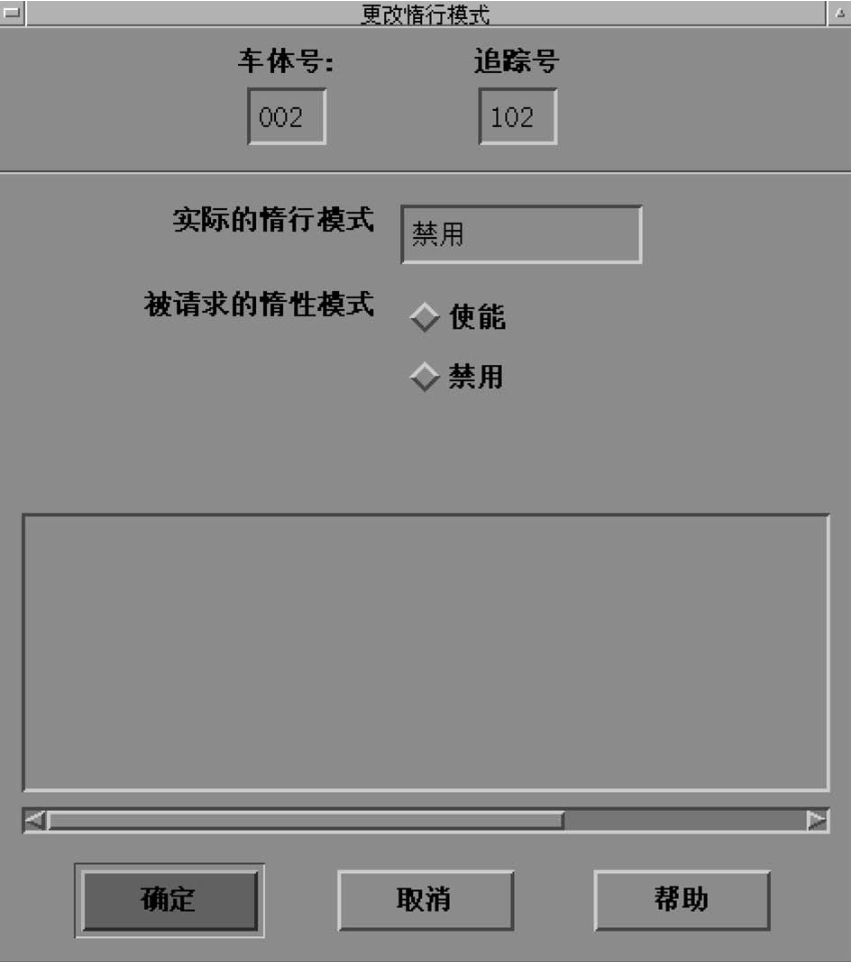
图3.40 改变惰行模式窗口
1.访问车站站台概要表
使用车站站台概要表,查看当前车站站台信息及执行申请。在轨道平面图上,移动鼠标指针到代表车站站台的图标之上,单击左键,显示如图3.43所示概要表。
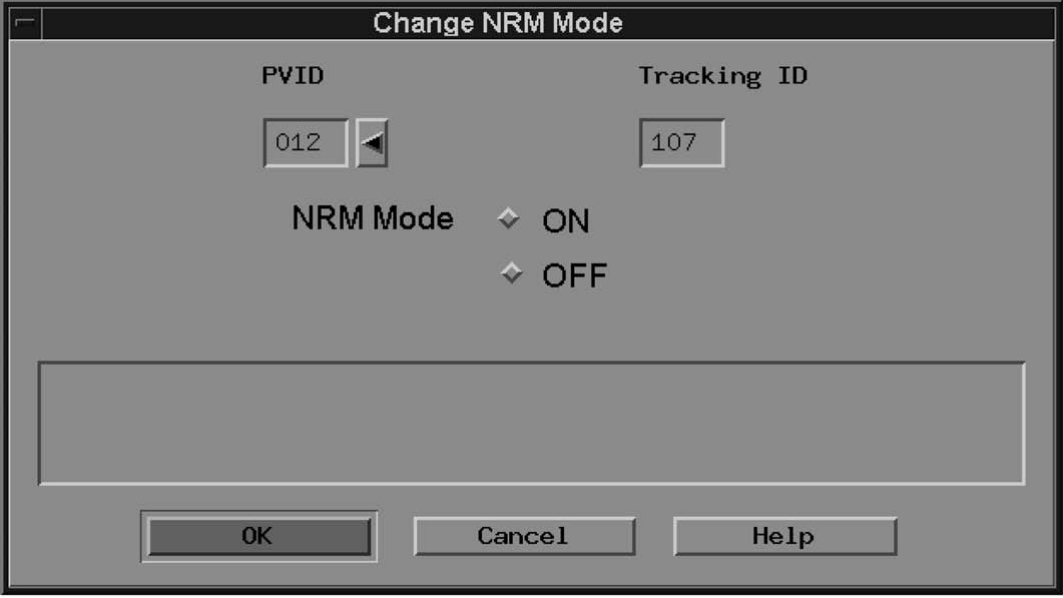
图3.41 改变非限制人工模式窗口

图3.42 改变列车模式窗口
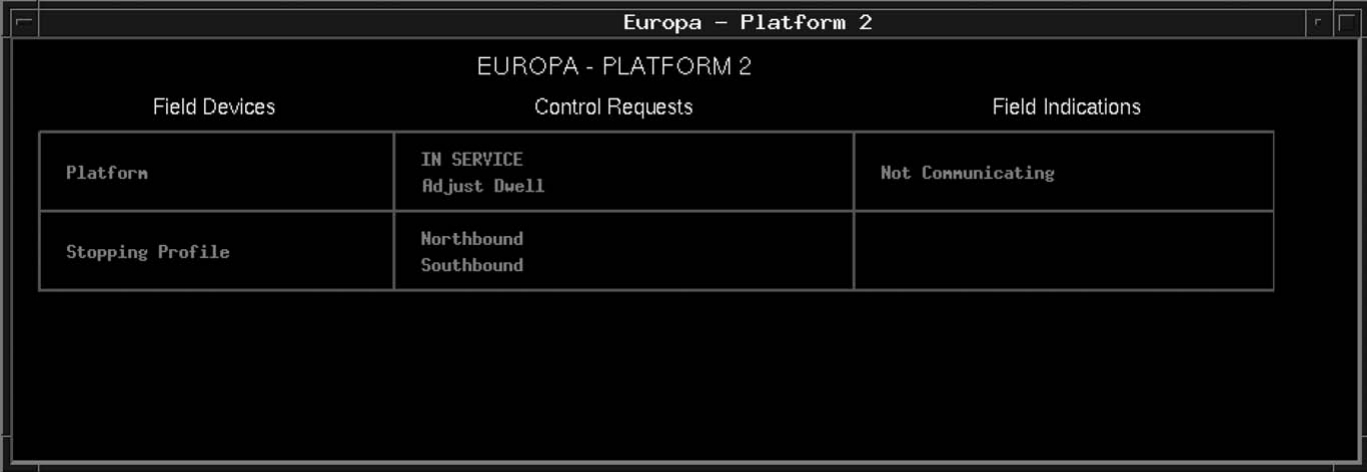
图3.43 车站站台概要表
2.指定默认站台停站时间
使用站台停靠表可修改预定义的默认停站时间。各个站台的默认停站时间预先定义在系统配置内。
移动鼠标指针到站台图标上,单击右键,显示车站站台概要表,在车站站台概要表中,单击站台停站控制,显示站台停靠调整菜单,如图3.44所示,选择站台停站项,如图3.45所示。
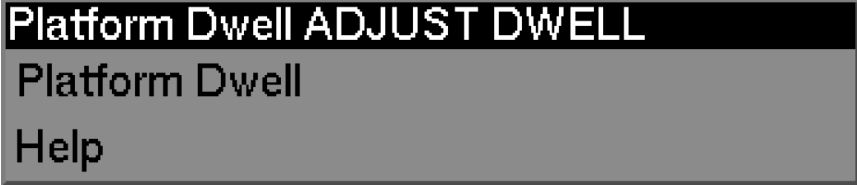
图3.44 站台停靠调整菜单
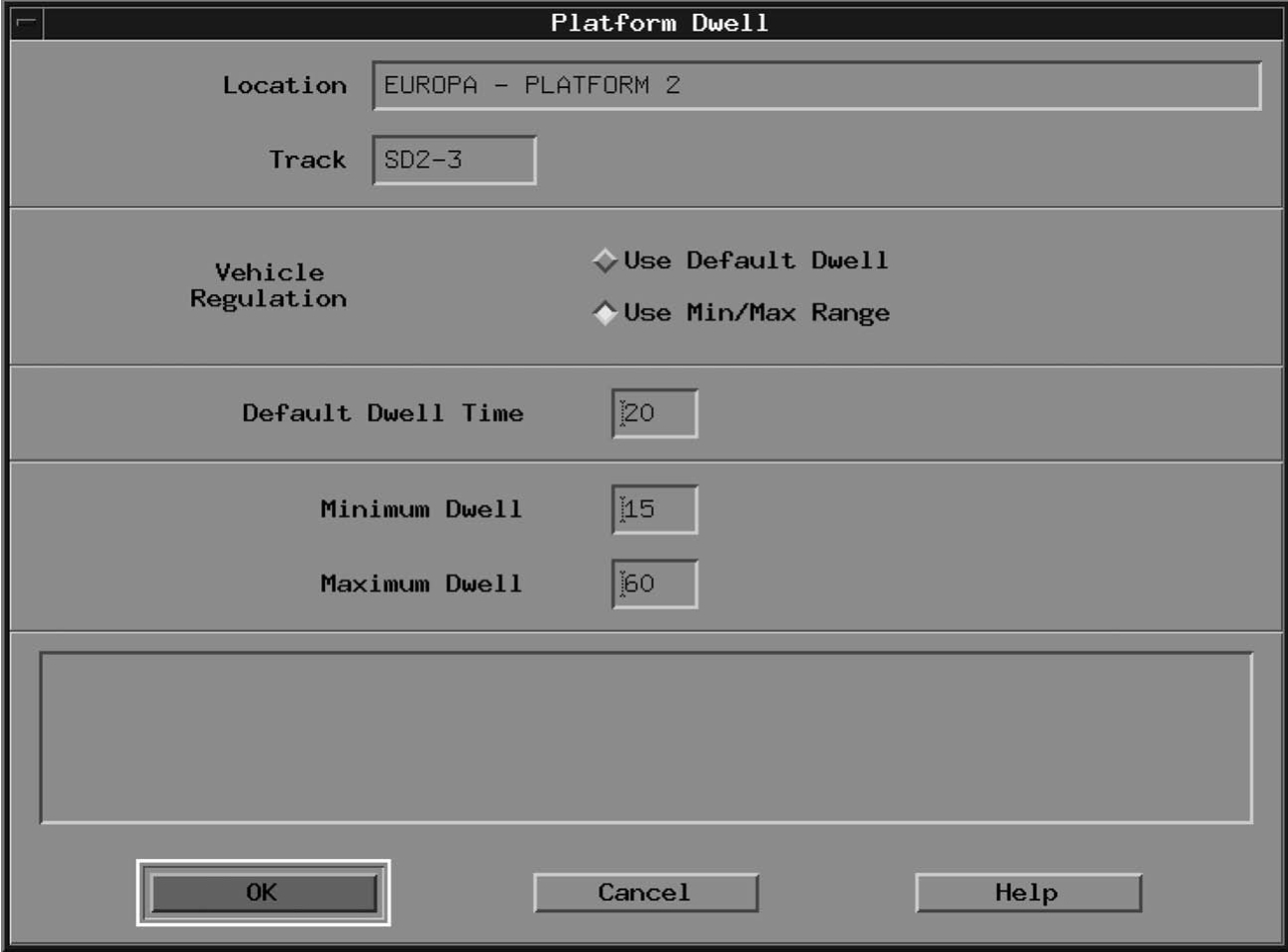
图3.45 站台停站调整窗口
3.指定车站停车曲线
列车与中央/车站ATS通信正常时,使用车站制动曲线功能可修改列车指定的车站停车制动率,列车接受后在下个(邻近的)车站停车时应用此制动率。
移动鼠标指针到站台的图标上,单击右键,显示出车站站台概要表,再单击左键,显示车站制动曲线菜单,如图3.46所示。
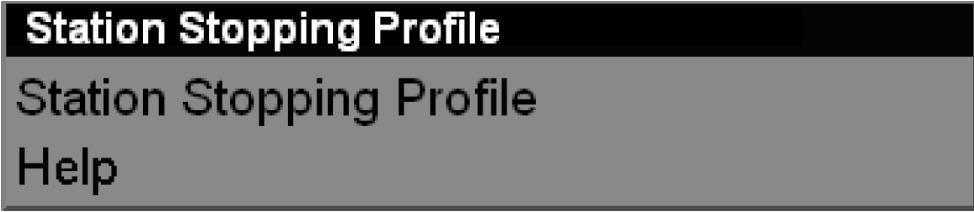
图3.46 车站制动曲线菜单
从车站制动曲线菜单中,选择车站制动曲线选项,显示车站制动曲线窗口,可按其相应单选按钮选择车站制动曲线,如图3.47所示。
4.使用跳停下一站功能
如需列车跳过计划中本要停靠的车站,可在所要跳过的车站之前的车站,设置跳下站命令,系统将跳停信息传输给列车。
在列车到达要跳停车站之前的任何时间,能取消一个之前执行的跳停下站申请。
移动鼠标指针到所要跳停车站之前的车站图标上,单击右键,显示出车站站台概要表,鼠标指针到跳停下站控制指令,并单击左键,如图3.48所示显示跳停下站菜单。
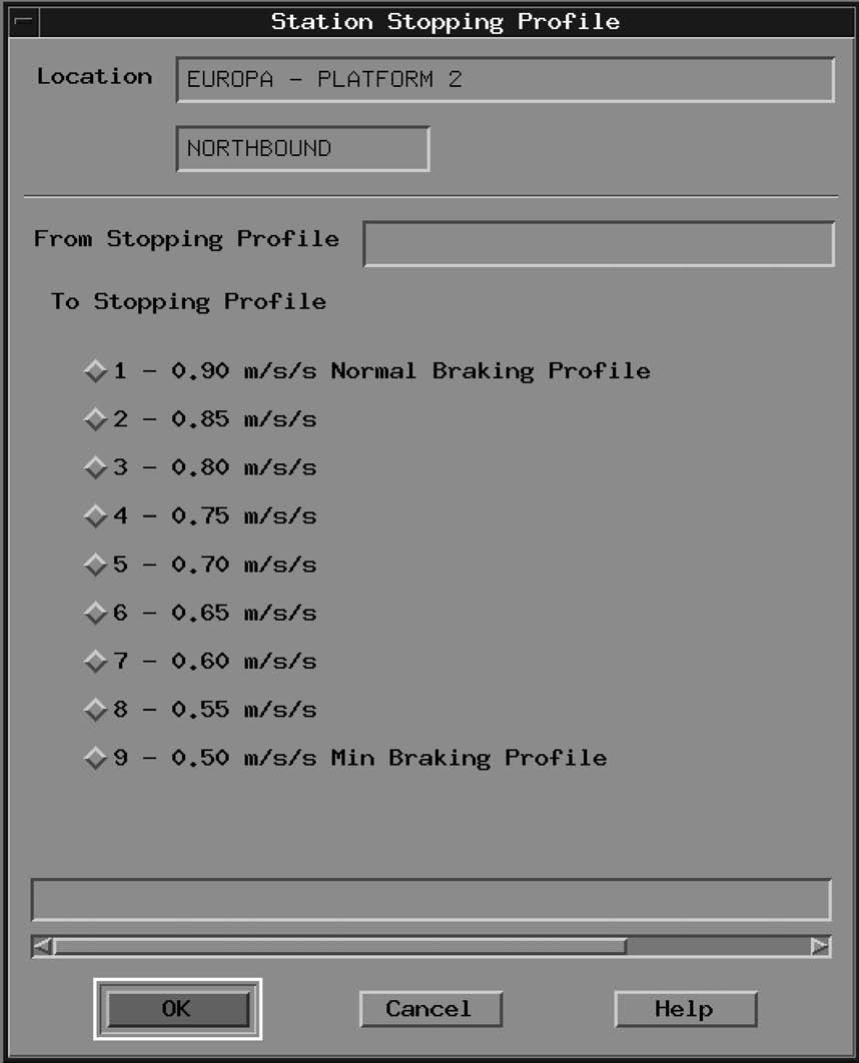
图3.47 车站制动曲线窗口
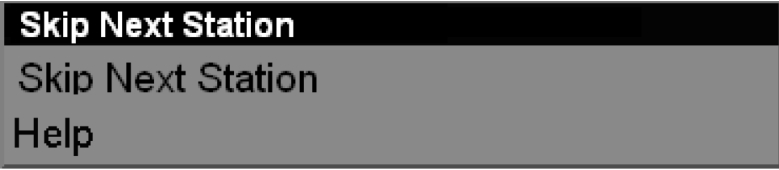
图3.48 跳停下站菜单
从菜单中,选跳下站指令,系统在请求栈窗口中显示下列信息:
CP ×××站台×跳停下站请求成功。
单击请求栈栈窗口中的“传输”按钮。
取消一个先前执行的跳停下站请求时,操作相似,只是系统在请求栈栈窗口中显示下列信息:
CP ×××站台×取消跳停下站申请成功。
四、本地控制
本地控制包括如下部分:
联锁站的进路模式是自动或人工。
联锁站的控制模式是中心控制,本地控制或紧急本地控制。
中心ATS与联锁站之间通信连接是否开放,以交互控制和显示。
禁用编辑器核对某些调度员或联锁站的设备功能。
1.设置联锁站进路模式
列车运行的模式有两种:
①自动进路模式(AU)。由列车自动调整系统管理联锁站内列车的进路与联锁站停站时间,列车必须是自动模式。
②人工进路模式(MN)。列车自动调整系统不对联锁站内的列车发送自动进路控制指令与自动停站时间控制指令。需要人工排列进路,人工关闭车门。
使用进路模式功能可在这两种模式之间进行切换。鼠标指针位置在联锁站内,单击右键,系统显示控制点菜单,如图3.49所示。从弹出菜单中的选择进路模式项中,选择自动或人工。
系统在请求栈栈窗口中显示下列信息之一:
控制点×××中央的自动申请成功。
控制点×××人工申请成功。
2.请求和授予本地控制
可在中央ATS和本地ATS车站工作站之间进行控制权转换。当控制权到车站ATS工作站时,如果进路模式是自动的,系统将切换为人工模式。联锁站必须通信正常,而且不能在本地控制模式之内。
(1)ATS车站工作站请求本地控制,取得控制权的操作
在轨道平面图的联锁站图标上,单击右键,并从控制点菜单中,选择“请求”选项,如图3.50所示。
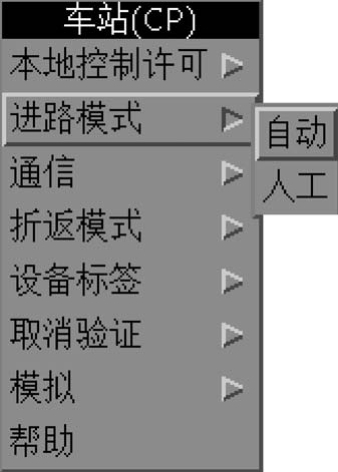
图3.49 轨道平面图控制点进路模式菜单
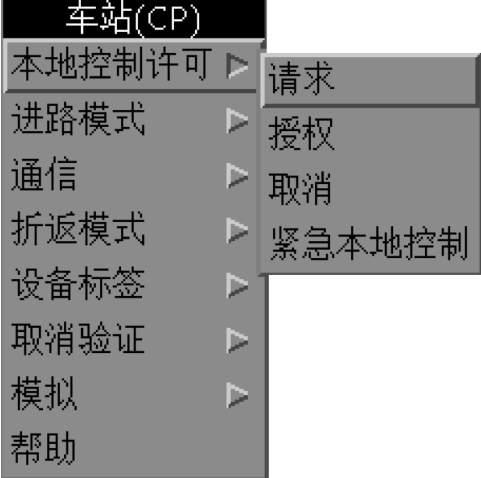
图3.50 轨道平面图控制点本地激活菜单——请求
系统在请求栈栈窗口中显示下列信息:
控制点×××区域激活请求请求成功。
单击“传输”按钮后,中央ATS调度员授予本地控制权限。
(2)中央ATS工作站未授予本地控制请求
在轨道布置图的位置图标上单击鼠标按钮,并从控制点菜单选择“请求”,如图3.50所示。
系统在“请求栈”中显示以下信息:
CP ××× LOCAL ENABLE GRANT SUCCESSFUL
车站ATS工作站未取得本地控制权。
3.紧急情况下从中央ATS夺取本地控制
在紧急情况下,使用“紧急本地替换”功能,ATS车站工作站可从中央ATS工作站快速获取控制权。
在轨道平面图的联锁站图标上单击鼠标按钮,并从“控制点”菜单选择“本地启用→紧急本地越权”,如图3.50所示,系统在“请求栈”中显示以下信息:
CP ××× EMERGENCY LOCAL OVERRIDE REQUEST SUCCESSFUL
在单击“请求栈”上的“传输”按钮后,可获得紧急控制权。
4.向中央ATS释放本地控制
使用“本地启用取消”功能释放本地控制,将控制权限返回给中央ATS工作站。
从“本地控制”切换至“中央控制”时,如果转换之后“验证旁路”开启,则系统会将其关闭。此功能允许新的调度员在必要时选择“验证旁路”。
在轨道平面图的联锁站图标上单击鼠标按钮,并从“控制点”菜单选择“本地启用→取消”。系统在“请求栈”中显示以下信息:
CP ××× LOCAL ENABLE CANCEL REQUEST SUCCESSFUL
单击“请求栈”上的“传输”按钮后,释放本地控制权。
5.联锁站通信
在正常情况下,中央ATS自动与联锁车站建立通信连接,并通过该联锁站传输控制并接收指示。以下界面显示了断开链接和重新链接的操作。
(1)断开/重新链接与现场联锁站的通信
中央ATS可通过本地断开/重新链接功能监控与联锁站的通信,此时,用户必须具有更新权,且联锁站必须处在所管辖区域范围内。
在轨道平面图的联锁站图标上单击右键,并从“控制点”菜单选择“通信/重新连接”,如图3.51所示。
断开时,系统在“请求栈”中显示以下信息:
控制点×××现场断开连接请求成功
CP ××× FIELD DISCONNECT ON REQUEST SUCCESSFUL
重新连接时,系统在“请求栈”中显示以下信息:
CP ××× FIELD DISCONNECT OFF REQUEST SUCCESSFUL
(2)重呼
通过“撤销”功能请求代码系统将所有指示发送给中央ATS的两种方法,一种从轨道布置图窗口的位置或控制点调用“撤销”功能,另一种从“设备概要表”的控制点调用该功能。系统自动发送“撤销”请求。“请求栈”上显示的信息通知调度员系统已发送撤销命令。选择“传输”按钮从“请求栈”里移除信息。
①在轨道平面图上代表本站的符号上单击鼠标按钮,如图3.52所示,从“控制点”菜单选择“通信→重呼”。

图3.51 CP通信菜单——字段菜单
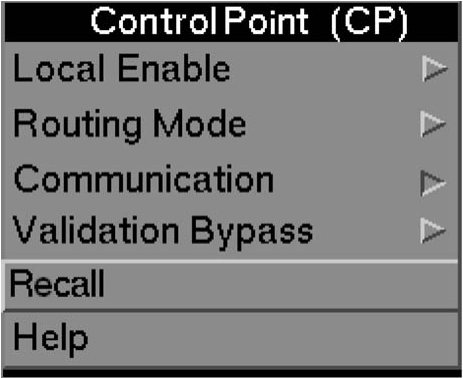
图3.52 轨道平面图CP通信菜单——重呼
系统在“请求栈”中显示以下信息:
CP ×××
重呼请求成功
②在设备概要表中本站符号上单击右键,并从“控制点”菜单选择“通信→重呼”,如图3.53所示。
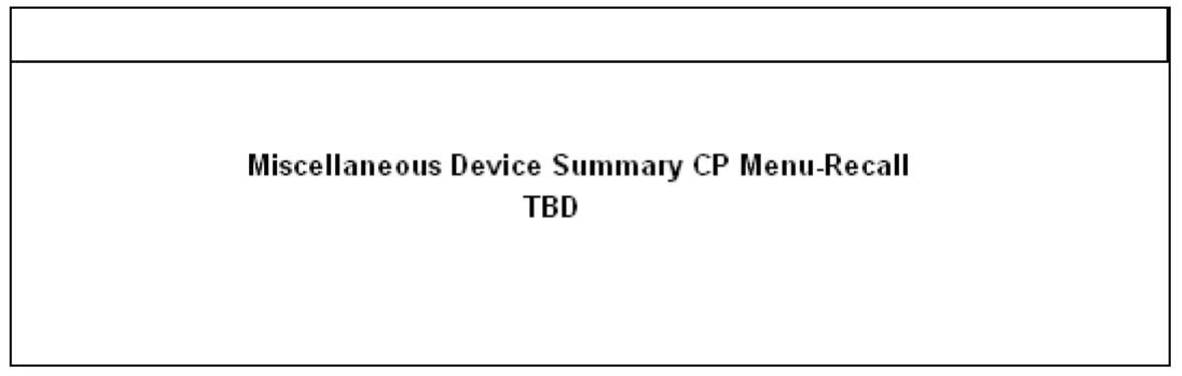
图3.53 设备概要CP菜单——重呼
系统在“请求栈”中显示以下信息:
重呼请求成功。
6.验证旁路
验证旁路功能包括验证旁路的取消和恢复,使用该功能是暂时禁止某一联锁站调度员和设备编辑检查。
需要注意的是,用户必须有更新权限,且联锁站必须在所管辖范围内。如果进路请求要求检查邻近区域,则每一区域均需被旁路。此外,启用“验证旁路”将防止区域的自动控制功能。
系统认为经过编辑检查的后续请求是有效的,但是向“请求栈”返回一条警告信息(以黄色字体显示)。对于无法经过旁路的编辑检查和未经处理的请求,系统将错误信息(以红色字体显示)返回至“请求栈”,可通过轨道平面图或设备概要表操作。
在轨道平面图或设备概要表中的联锁站符号上单击鼠标按钮,从“控制点”菜单选择“验证旁路→启用”,如图3.54所示。
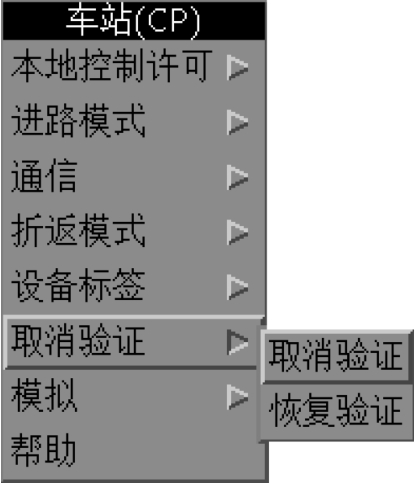
图3.54 CP验证旁路菜单
系统在“请求栈”中显示以下信息:
CP验证旁路请求/禁用请求成功。
五、设备控制
设备控制功能可控制以下内容:
系统是否会生成与设备相关的警报。
系统是否允许控制请求发送至设备。
系统是否应考虑设备故障。
1.设备警报禁止
可通过“警报禁止”功能使设备处于警报禁止状态。此时,系统禁止显示该设备所有指示的警报。系统继续记录设备状态,并在轨道平面图上显示。警报禁止状态仅限中央ATS系统。将鼠标置于警报禁止的设备,单击右键,选择“设备”菜单中的“警报禁止”,可设置或移除此功能,如图3.55所示。
系统在“请求栈”中显示以下信息:
CP ××× xx ××报警禁止请求成功。
应用“警报禁止”后,选中设备上显示的红色方框。
移除警报禁止,执行操作后,系统显示以下信息:
CP ××× xx ××报警禁止移除请求成功。
系统移除设备上的红色方框。
2.控制禁止
“控制禁止”功能可将设备处于控制禁止状态。此时,阻止调度员发送该设备控制,持续记录设备状态,并在轨道平面图上显示。控制禁止状态仅限中央ATS系统。将鼠标置于将处于控制禁止状态的设备符号上,单击右键,选择“设备”菜单上的“控制禁止”(图3.55)。
系统在“请求栈”中显示以下信息:
CP ××× xx ××设置控制禁止请求成功。
应用“控制禁止”后,选中设备上显示的黄色方框。
移除设备的控制禁止,执行操作后,系统在“请求栈”中显示以下信息:
CP ××× xx ××控制禁止移除请求成功,系统移除设备上的黄色方框。
3.道岔控制
可用轨道平面图窗口上的道岔符号相关菜单进行道岔请求操作,如图3.56所示。
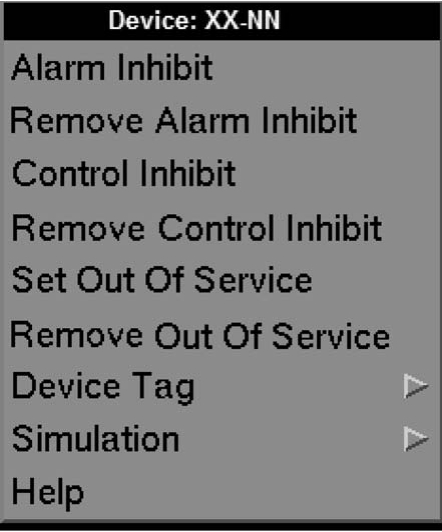
图3.55 设备菜单
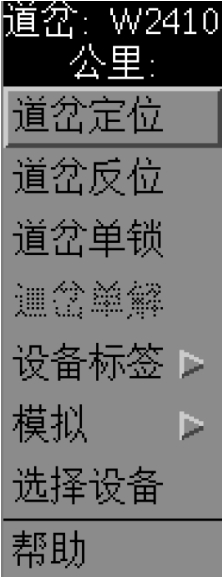
图3.56 道岔菜单
(1)道岔定位
利用“道岔定位”功能请求,可将道岔移至定位。可单击请求或使用道岔菜单选项操作,将鼠标指针置于反位道岔符号上,单击鼠标。
系统在“请求栈”中显示以下信息:
CP ××× SW nn道岔转换请求成功。
(2)道岔反位
利用“道岔反定位”功能请求,可将道岔移至反位。可单击请求或使用道岔菜单选项操作,将鼠标指针置于定位道岔符号上,单击鼠标。
系统在“请求栈”中显示以下信息:
CP ××× SW nn道岔转换请求成功。
(3)道岔封锁与解除
利用“道岔封锁/封锁解除”功能可封锁或解除道岔。
使用“道岔封锁”后,系统阻止道岔从当前位置移动,此时,“道岔单锁”菜单选项不可用。如图3.56所示,选择“道岔”菜单上的“道岔单锁”操作。
可使用“道岔单解”功能请求系统对已封锁的道岔解封。“道岔单解”功能完成后,允许道岔转动。如果道岔未解封,“道岔单解”菜单选项不可用。如图3.56所示,选择“道岔”菜单上的“道岔单解”。
收到确认信息后,将鼠标移至类别1启用设备“E”(位于道岔附近)并单击右键,系统显示“类别1启用”菜单,选择“启用”后,系统在“请求栈”中显示以下信息:
CP ×××设备类别1启用请求成功。
4.信号控制
在轨道平面图上与信号机相关的弹出菜单可选择信号请求,如图3.57所示。在联锁条件下,可通过“始端/终端选择”功能在本联锁区内排列进路,终端信号机可在本站,如在邻站作为始端信号机。一般先选择优先进路,如该进路无效,则寻找变更进路。如无法找到任何允许路径,请求进路失败,在“请求栈”显示错误信息。

图3.57 信号机菜单
(1)选择进路
在联锁条件下申请始端/终端信号机之间的简单进路,执行以下操作:
①选择始端信号
A.将鼠标置于始端信号机符号并单击,系统仅显示可用的简单终端信号机。但是,系统也允许选择这些简单终端信号机以外的其他信号机。在“请求栈”中显示以下信息:
CP ××× SL nn ENT-EXT SELECT REQUEST SUCCESSFUL
B.将鼠标指针置于所需的进站轨道上并单击,系统搜索两个方向的下一个前进信号机。找到该信号机(两个方向中的一个或一个方向),则将信号机标记为终端信号机。在“请求栈”中显示以下信息:
CP ××× TK yyy TRACK UR SELECT REQUEST SUCCESSFUL
②选择出站信号
A.将鼠标指针置于出站信号机上,单击鼠标按钮1。系统在“请求栈”中显示以下信息:
CP ××× SL nn ENT-EXT SELECT REQUEST SUCCESSFUL
系统通过进路显示所选中的路径。
B.将鼠标指针置于代表期望的终端轨道上,单击鼠标按钮1。搜索两个方向的第一个相对方向(相对于选中的进站方向)的信号机。如果进路存在,则反方向的信号机标记为终端信号机。
系统在“请求栈”中显示以下信息:
CP ××× TK yyy TRACK UR SELECT REQUEST SUCCESSFUL
系统通过进路显示所选中的路径。
③确认所选路径,单击“请求栈”上的“传输”按钮。也可通过简单始端/终端请求来“逐段”申请路径。
(2)信号停止
可通过“信号关闭”功能取消已开放的进路。将鼠标指针置于开放的信号机,单击鼠标,选择“信号机”菜单上的“信号关闭”。系统在“请求栈”中显示以下信息:
CP ××× SL nn SIGNAL STOP REQUEST SUCCESSFUL
单击“请求栈”上的“传输”按钮可取消进路。
(3)信号自动通过
可通过信号机设置自动通过进路或取消自动通过进路。在进路空闲时可自动重新开放进路。如果信号已关闭并且道岔处于定位,可使用此功能开放信号。有些信号不支持自动通过(例如Microlok自动重新开放信号)但是仍具有“自动通过”功能。此功能仅限于中央ATS,使中央ATS自动重新开放信号,实际上并没有发送自动通过命令至现场设备。将鼠标指针置于需设置自动通过的信号上并单击,然后在“信号机”菜单上选择“信号机自动通过”。“请求栈”中显示以下信息后单击“请求栈”上的“传输”按钮。
CP ××× SL nn FLEET ON REQUEST SUCCESSFUL
“信号自动通过取消”让系统取消信号机自动通过功能并且仅可在已经开放自动通过的信号机上请求。“信号自动通过取消”并不取消进路。将鼠标指针置于已开放自动进路的信号机上,单击后选择“信号机”菜单上的“自动进路取消”。
“请求栈”中显示以下信息后单击“请求栈”上的“传输”按钮。
CP ××× SL nn FLEET OFF REQUEST SUCCESSFUL
(4)信号机出口封锁/封锁取消
此功能允许调度员防止开放一条通过终端信号机的进路或在信号上重新设置封锁并允许再次设置进路。
①设置“信号机出口封锁”
将鼠标置于信号机上,单击后选择“信号机”菜单上的“信号机出口封锁”。“请求栈”中显示以下信息后单击“传输”按钮。
CP ××× SL nn SIGNAL EXIT BLOCK REQUEST SUCCESSFUL
②取消“信号机出口封锁”
将鼠标指针置于已经封锁的信号机上,单击后选择“信号机”菜单上的“信号出口封锁解除”。“请求栈”中显示以下信息后单击“传输”按钮。
CP ××× SL nn SIGNAL EXIT UNBLOCK REQUEST SUCCESSFUL
③当从现场接收到确认指示后,将鼠标指针移至1类启用设备“E”(位于信号附近)并单击鼠标右键。系统显示1类启用菜单后选择“启用”。“请求栈”中显示以下信息后单击“传输”按钮。
CP ××× MD CLASS 1 ENABLE REQUEST SUCCESSFUL
(5)引导
如果进路内任一轨道区段、信号机故障,可在接近轨道占用时开放“引导”信号。将鼠标指针置于信号机上并单击,然后选择“信号”菜单上的“引导信号”(图3.57)。
“请求栈”中显示以下信息后单击“传输”按钮。
CP ××× SL nn SIGNAL CALL-ON REQUEST SUCCESSFUL
注意:需要调度员在开放引导信号之前将道岔操纵到想要开放进路所需的位置。
5.轨道控制
(1)轨道封锁
利用“轨道封锁”功能可封锁信号机之间的轨道,并在轨道区段内任何进路上实施信号机出口封锁。“轨道封锁”适用于信号机之间的轨道区间。操作如下:
将鼠标置于非联锁轨道上单击,选择“轨道”菜单上的“轨道封锁”。“请求栈”中显示以下信息后单击“传输”按钮。
CP ××× TK xx TRACK BLOCK EXPAND REQUEST SUCCESSFUL
当区段内的所有轨道空闲时轨道封锁才能生效。如果有区段被占用,信号机出口封锁仍有效,但区段内的轨道封锁保持显示闪烁,表明轨道封锁未生效,直到被占用的轨道区段均出清。轨道区段一端的信号指示出站封锁5 s后,现场确认封锁区间(接近信号机)内的所有轨道是否空闲。如果未占用,出站信号旁边显示接近轨道出清 符号来指示信息。当两个信号机(轨道封锁区段的两端)指示其各自的接近轨道出清
符号来指示信息。当两个信号机(轨道封锁区段的两端)指示其各自的接近轨道出清 符号时,轨道将停止闪烁。
符号时,轨道将停止闪烁。
“轨道封锁”功能仅防止列车进入封锁生效区域,不阻止已处于封锁轨道上列车发生的移动。“轨道封锁”内轨道区间的进路不能开放。但是,如果“轨道封锁”经由“验证旁路”执行,系统将关闭当前区段内开放的任何信号。
(2)轨道封锁解除
移除之前在轨道区间内建立的轨道封锁,解除为轨道进路设置的信号机解除封锁。
将鼠标置于表示非联锁轨道上单击后选择“轨道”菜单上的“轨道封锁解除”,“请求栈”中显示以下信息后单击“传输”按钮。
CP ××× TK xx TRACK UNBLOCK REQUEST SUCCESSFUL
此时,必须为轨道区间的每一信号解除封锁,当从现场收到确认指示之后,请将鼠标指针移至1类启用设备“E”(位于出口封锁信号附近),并单击鼠标右键。
系统显示1类启用菜单,选择“启用”, “请求栈”中显示以下信息后单击“传输”按钮。
CP ××× MD CLASS 1 ENABLE REQUEST SUCCESSFUL
6.速度控制
ATP模式下,可为轨道区段、信号或道岔人工执行的速度限制设置临时限速(TSR)。执行以下操作,可建立轨道区段、信号或道岔的TSR:
将鼠标移至想用作速度限制起始点设备位置,单击左键。
将鼠标移至想用作速度限制结束点设备位置,单击右键,显示结束限制菜单。
从菜单选择“创建速度限制”。
系统显示数据“临时速度限制”窗口,如图3.58所示。
输入速度限制、受限模式和原因描述等信息,可创建TSR。进路取消后,才能设置进路TSR。
设置TSR控制必须在权限范围内。TSR一旦建立,在被移除之前一直有效。相同位置可以有多个TSR,系统一般应用限制性最强的速度限制。
【任务实施】
1.布置任务(认知城市轨道交通信号系统列车运行监督和控制的范围和基本操作,认知列车控制、车站控制、本地控制、设备控制的区别和基本操作方法),明确目标;发放相关学习资料和引导文。
2.学生分组(6~8人一组),按照任务分工设定学习目标,制订小组学习计划。
3.小组通过查阅城市轨道交通信号系统的有关资料,结合教材及教学资料、图片等资源,根据引导文规定的内容进行学习、讨论,掌握城市轨道交通信号系统轨道图窗口和列车运行图的基本特征和查看方法,认知列车控制、车站控制、本地控制、设备控制的区别和基本操作方法。
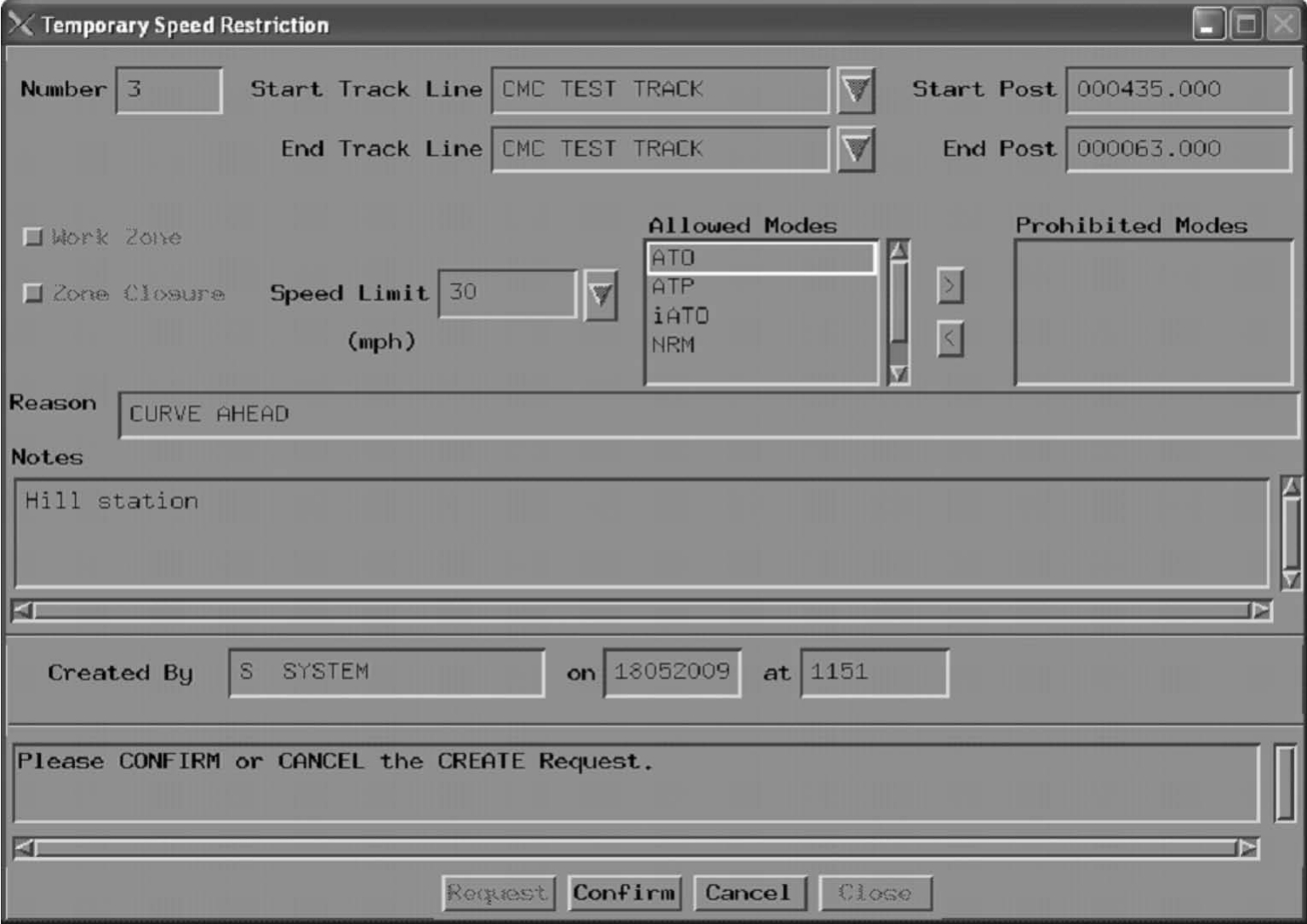
图3.58 临时速度限制窗口
4.完成学习之后,小组内进行学习交流(注意记录交流合作的过程与收获)。小组选派代表,交流汇报本任务的完成情况。
5.小组间进行互评,教师进行评价。
6.完成规定的自评、互评表等文件并汇总上交。
【思考题】
1.怎样在轨道窗图上查看列车信息?
2.使用列车运行图查看列车运行。
3.列车控制主要有哪几种?怎样实现?
4.车站控制包括哪些功能?
5.怎样使用跳停下一站功能?
6.本地控制包括哪些功能?
7.设备控制包括哪些功能?
8.举例说明道岔控制功能。
9.举例说明怎么实现信号控制功能。
免责声明:以上内容源自网络,版权归原作者所有,如有侵犯您的原创版权请告知,我们将尽快删除相关内容。














